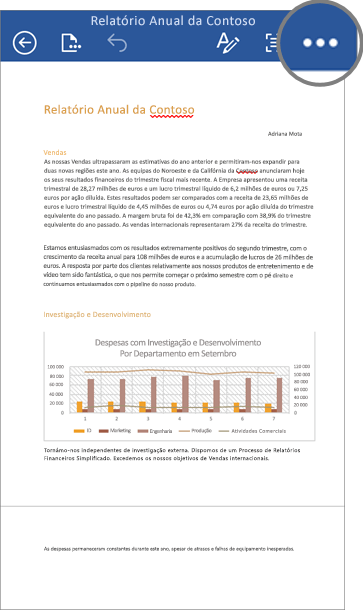Trabalhar em conjunto com o OneDrive
Box
OneDrive
Online
-
Selecione Share (Partilhar) junto ao seu ficheiro.
-
Selecione um ficheiro ou pasta e selecione Partilhar.
-
Para ver o que é partilhado consigo, na navegação à esquerda, selecione Shared > Shared with me.
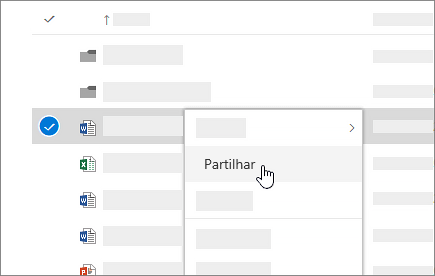
Office para ambiente de trabalho
-
Selecione a partilha de ficheiros > Partilhar > Partilhar a partir de Caixa,ou selecione Partilhar do grupo Caixa no separador Casa na fita.
Nota: Necessita do Box para Office
-
Selecione Ficheiro > Partilhar ou selecione Partilhar no friso.
Nota: Requer Microsoft 365 Apps para Grandes Empresas, Office 2016, ou Office 2019.
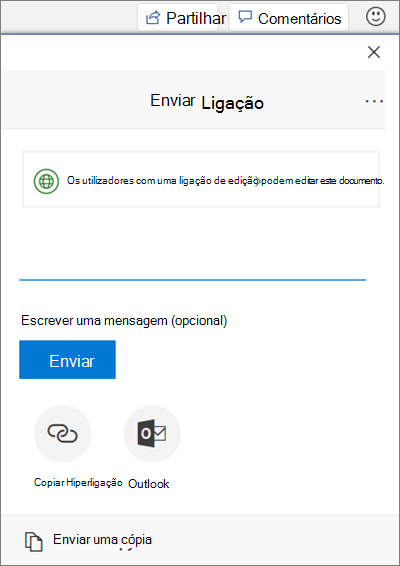
Aplicação para dispositivos móveis
-
Na aplicação Box para dispositivos móveis, toque em

-
Toque em Partilhar.
-
Na aplicação OneDrive para dispositivos móveis, prima sem soltar o ficheiro ou pasta que pretende partilhar até que a marca de verificação de seleção seja apresentada junto ao mesmo.
-
Toque no ícone Partilhar.
(Para ver o que foi partilhado consigo, toque no ícone

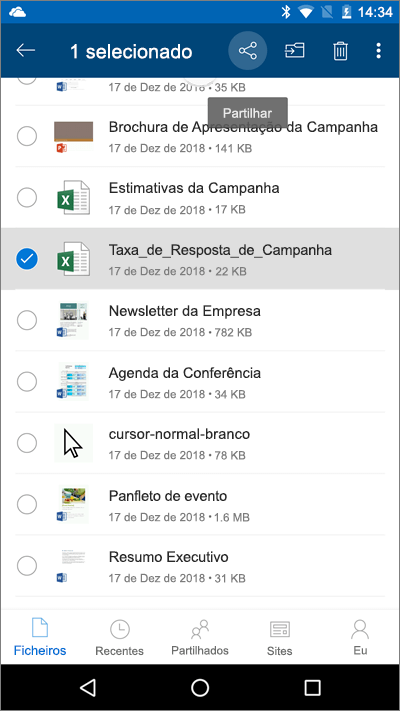
Aplicações do Office para dispositivos móveis
-
Adicione o Box em Conta > Adicionar um Serviço para cada aplicação do Office que utiliza.
-
Toque em Abrir > Locais e toque em Box.
-
Toque em

-
Toque em Partilhar.
-
Numa aplicação do Office para dispositivos móveis, toque em Abrir > Locais e toque em OneDrive [o nome da sua empresa].
-
Toque em

-
Toque em Partilhar.